안녕하세요 AZTechnology 입니다.
이번 포스팅에서는 오브젝트 모드와 에딧 모드에 대해 알아보고 간단하게 에딧모드 설명 및 모델링 하는 방법에 대해 포스팅 해보겠습니다.
블렌더 처음 실행 화면을 보면 왼쪽위에 Object Mode 라고 있습니다.

오브젝트는 블렌더 3D World 상에서 하나하나 객체(오브젝트), 즉 조명, 카메라, 큐브 등을 의미 합니다.
카메라, 조명은 오브젝트 모드만 존재하고 변형이 가능한 3D Mesh 오브젝트 들은 Object Mode를 선택해보면 다양한 모드가 나오는 걸 볼 수 있습니다.

카메라는 오브젝트만 모드만 존재합니다.
Light도 Object Mode만 존재합니다.

하지만 큐브를 선택하고 Object Mode를 선택하면 Edit Mode, Sculpt Mode, Vertex Paint, Weight Paint, Texture Paint 등 다양한 모드가 있는 걸 볼 수 있습니다.
간단한 Edit Mode 에 대해 알아보겠습니다. Edit Mode를 선택해줍니다.


에딧모드로 바뀌는 순간 3D Viewport 에서 여러가지 상단 메뉴 및 왼쪽 툴이 바뀌는 걸 볼 수 있습니다.
왼쪽 툴은 너무 많아서 다음 포스팅에 설명하고 제일 기본인 Select Mode 에서 Vertex, Edge, Face 에 대해 알아보겠습니다.
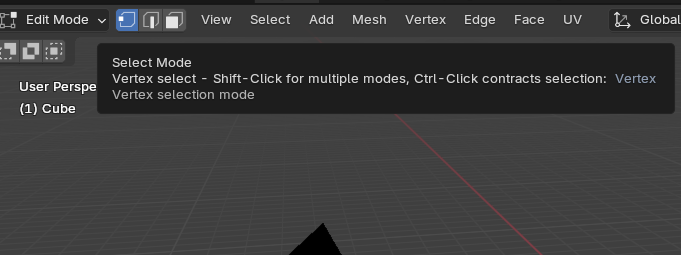
화면 위 Edit Mode 바로 오른쪽에 Select Mode 라고 나오면서 3가지가 나옵니다.
Vertex 모드 상태에서는 오브젝트의 꼭지점을 선택 할 수 있습니다.

선택한 다음에 이동 단축키 G를 눌러서 움직이면 오브젝트가 실시간으로 변형되고 마우스 왼쪽 버튼 누르면 모양이 결정되고, 마우스 오른쪽 버튼을 누르면 취소가 됩니다.

Edge 모드 상태에서는 오브젝트의 모서리를 선택 할 수 있습니다.
동일하게 이동 단축키 G를 누르고 모서리를 움직여서 오브젝트 모양을 변형 시킬 수 있습니다.

원래 큐브 모양으로 되돌리기 위해서는 Ctrl + Z를 눌러 줍니다.
이동 단축키 G 뿐만 아니라 회전 단축키 R을 눌러서로 오브젝트 모양을 바꿀 수 있습니다.

이동, 회전 뿐만 아니라 스케일 단축키 S를 눌러서 크기를 바꿔줄 수도 있습니다.

다음은 Select Mode 에서 Face를 선택하겠습니다.
그 다음에 큐브의 윗면을 선택해줍니다.
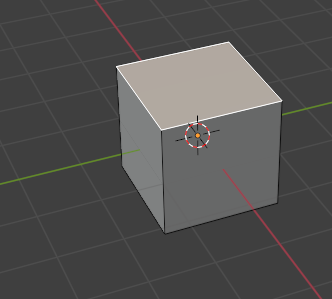
선택된 부분만 색이 다른 걸 볼 수 있습니다.
이동 단축키 G, 회전 R, 스케일 S를 눌러서 오브젝트 모양을 바꿔 줄 수 있습니다.
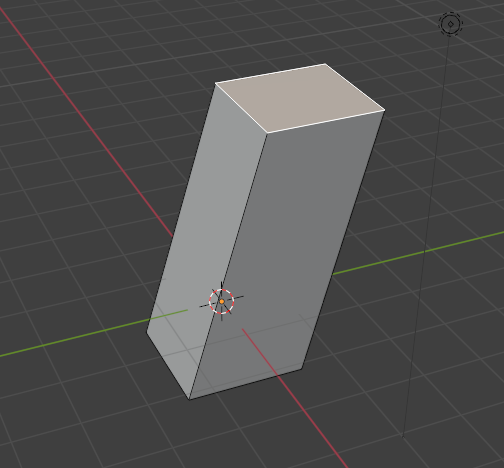
큐브 윗면을 선택하고 이동단축키 G를 눌러서 움직여봅니다.
기본 이동과 동일하게 G + Z를 누르면 Z 축으로 고정해서 이동 할 수 있습니다.

스케일 단축키 S를 눌러서 큐브 윗면을 키워줄 수도 있습니다.

오브젝트 모델링 할 때 제일 기본인 Select Mode 에 대해 알아봤습니다.
블렌더에서 Mesh 오브젝트는 모두 Vertex, Edge, Face 로 구성되어 있습니다.
Vertex 2개가 모이면 Edge가 되고, Edge 가 모이면 Face 가 됩니다.
Select Mode 에서 선택을 쉽게 해주는 방법은 단축키를 이용하는 겁니다.
알파벳 위에 있는 숫자 1,2,3을 눌러서 각각 Vertex, Edge, Face를 선택 할 수 있습니다.
만약 노트북이거나 풀사이즈 키보드가 아니라서 Edit - Preferences - Input 에서 Emulate Numpad 기능을 체크했으면 Edit Mode 의 숫자 1,2,3은 적용되지 않습니다.

이번 포스팅에서는 간단하게 Edit Mode 에 대해 알아봤습니다.
Edit Mode 에서는 다뤄야 할 부분이 너무 많아서 포스팅이 한 참 길어질듯 합니다.
앞으로 연속 포스팅으로 다양한 Edit Mode 툴 및 기능에 대해 알아보도록 하겠습니다.
계속 업데이트되는 블렌더 정보를 위해 구독 부탁 드립니다.
'Blender 3D' 카테고리의 다른 글
| (8) 블렌더 1분 팁 영문 - 한글 변경 / Language 바꾸는 방법 (1) | 2024.11.14 |
|---|---|
| (7) 블렌더 기초 강좌 Edit Mode (2) Extrude Region / Inset Faces (2) | 2024.11.13 |
| (5) 블렌더 Add 오브젝트 추가하기 + Extra Mesh (6) | 2024.11.11 |
| (2) 블렌더 3D 소프트웨어 완전 기초 화면 네비게이션 방법 (0) | 2024.11.08 |
| (1) 블렌더 3D 소프트웨어를 소개 및 설치 (3) | 2024.11.07 |



